Zeitplanvalidierungen
Beim Erstellen von Schichten im Zeitplan überprüft Quinyx die Schichtdetails anhand der Vereinbarungseinstellungen und der Einheitseinstellungen. Diese Validierungen finden statt, wenn eine vorhandene bearbeitet oder eine neue hinzugefügt wird, sei es im Benachrichtigungs Panel oder direkt im Zeitplan. Diese Validierungen finden auch für Abwesenheitsschichten statt, einschließlich beim Erstellen von Abwesenheiten und beim Genehmigen von Abwesenheitsanfragen. Wenn der Benutzer trotz Erhalt einer Warnmeldung mit dem Erstellen oder Bearbeiten einer Schicht fortfahren möchte, wird Quinyx diese Umgehung protokollieren.
Die folgenden Validierungen existieren im Zeitplan.
Validierungsnachricht | Beschreibung | Optionen/Einstellungen, die die Berechnung beeinflussen | Überschreibbar |
Pause erfüllt nicht die Mindestdauer | Die Pause ist zu kurz, wie in der Vereinbarung/Vereinbarungsvorlage definiert. 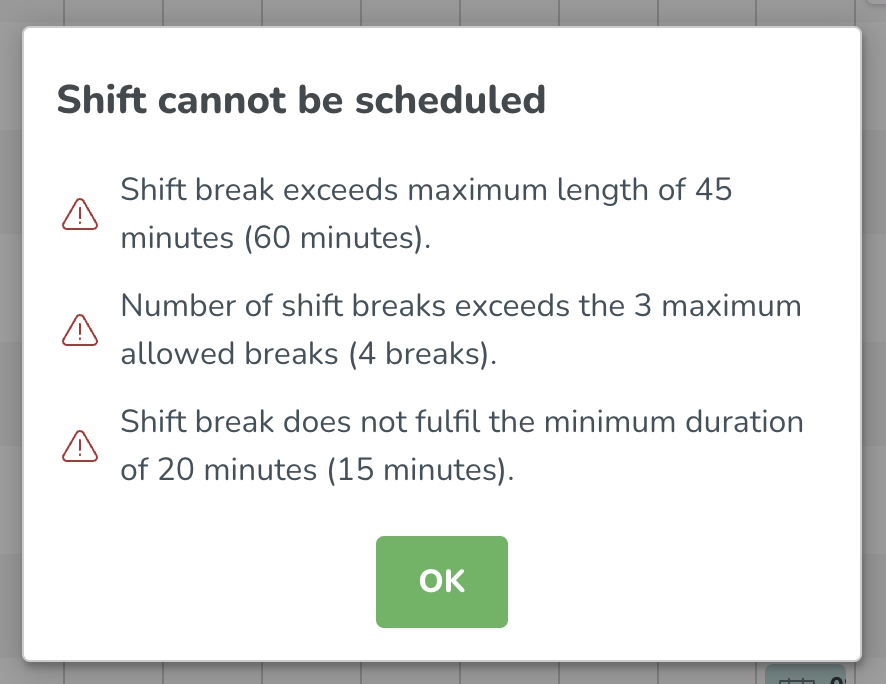 |
| Ja |
Die Mindestruhezeit wird während des 7-tägigen rollierenden Zeitraums nicht eingehalten | Die in der Vereinbarungsvorlage festgelegte Mindestanzahl an zusammenhängenden Ruhezeiten innerhalb eines Zeitraums von 7 Tagen wurde nicht eingehalten. Wenn die Einstellungen aktiviert sind, wird die Ruhezeit pro Woche auf rollender Basis durchgeführt. Wenn Sie beispielsweise eine Schicht von 8 bis 17 Uhr an einem Mittwoch für einen Mitarbeiter planen, der 24 Stunden als Mindestzeit für aufeinanderfolgende Ruhezeiten hat, dann:
|
Wenn es um Konfigurationsoptionen von Zeitplanpositionen geht, gilt für die oben genannte Validierung Folgendes:
| Ja |
Mitarbeiter hat keine Rolle | Sie versuchen, einen Mitarbeiter vor seinem/ihrer Startdatum, Vereinbarungsbeginndatum oder Rollenbeginndatum einzuplanen. Alternativ versuchen Sie, einen Mitarbeiter vor seinem/ihrer Enddatum, Vereinbarungsenddatum oder Rollenenddatum einzuplanen. Beachten Sie, dass Quinyx Sie auffordern wird, die Schicht zu löschen oder zu entziehen. |
| Nein |
Mitarbeiter nicht verfügbar | Mitarbeiter ist gemäß der Vereinbarung/Vorlage nicht verfügbar. |
| Ja |
Mitarbeiter fehlende Fähigkeiten | Der Mitarbeiter verfügt nicht über eine oder mehrere Fähigkeiten, die als erforderlich für diesen Schichttyp in den Schichttyp-Einstellungen definiert wurden. Quinyx gibt Informationen darüber, welche Fähigkeit einem Mitarbeiter für eine Schicht fehlt. Sie können wählen, diese Regeln zu überschreiben. 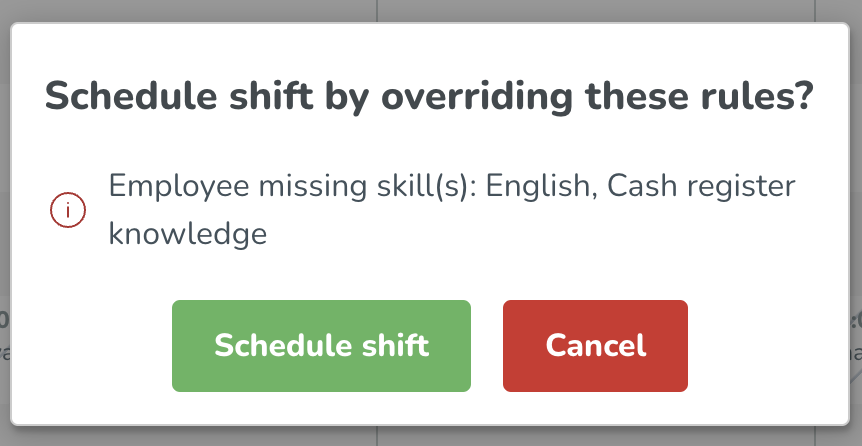 |
| Ja |
Mitarbeiter fehlende Fähigkeiten auf Aufgabenebene | Mitarbeiter verfügt nicht über eine oder mehrere Fähigkeiten, die als erforderlich für eine Aufgabe in den Schichttyp-Einstellungen definiert wurden. |
| Ja |
Die Sollstunden des Mitarbeiters für den Zeitraum des Zeitplans wurden überschritten | Die Sollstunden des Mitarbeiters für den Zeitraum des Zeitplans wurden überschritten. Bei der Feststellung, ob die Sollstunden überschritten wurden, berücksichtigt Quinyx:
All dies gilt unabhängig davon ob die betreffende Schicht (einschließlich Abwesenheitsschichten) in der Vergangenheit oder in der Zukunft liegt, solange sie innerhalb des betreffenden Zeitplanzeitraums liegt. 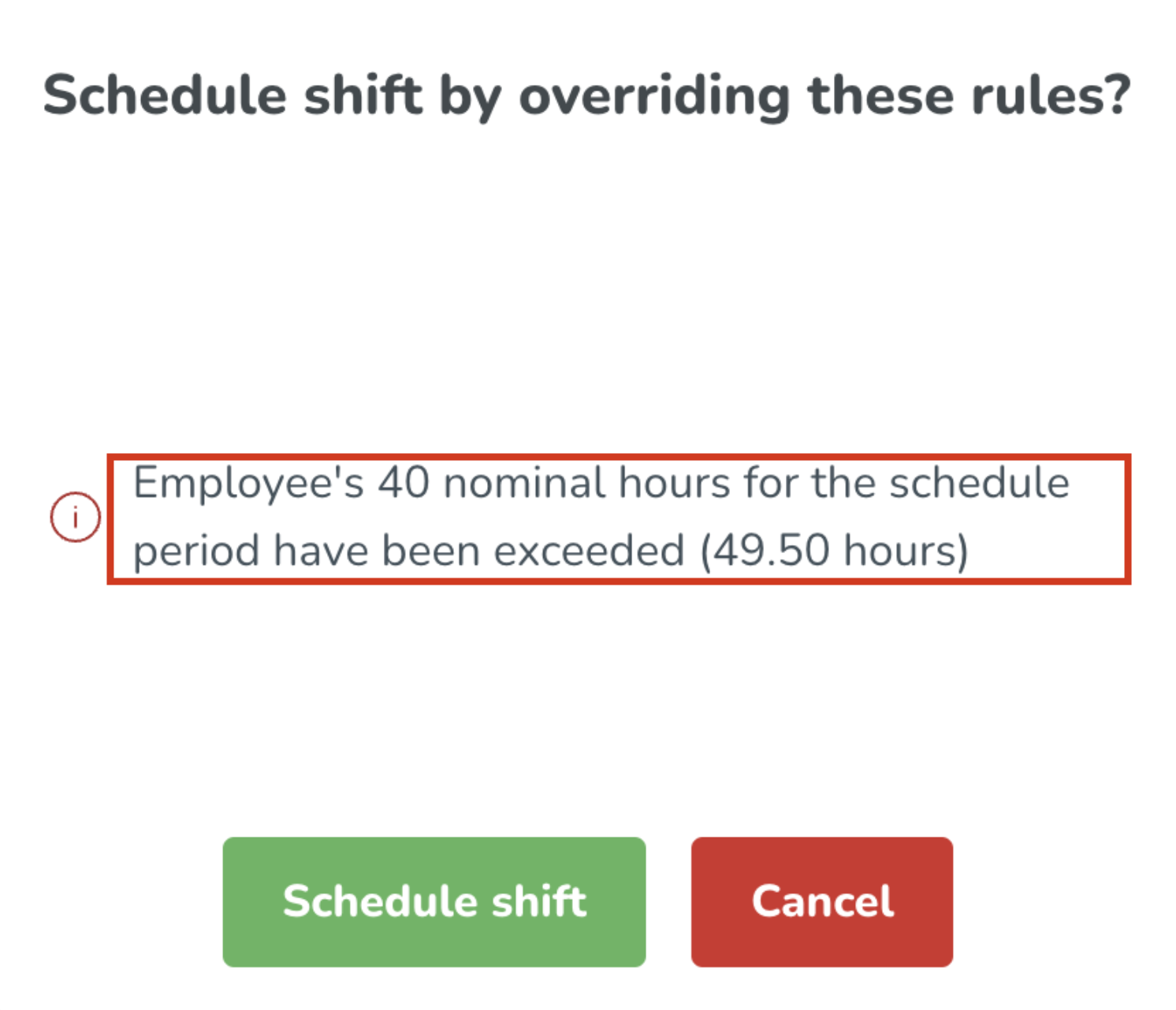 |
| Ja |
Beschäftigung beendet | Mitarbeiter ist nicht als beschäftigt eingestellt. |
| Nein |
Überschreitung des Gehaltsgrenze des Mitarbeiterkostenzeitraums | Die Schicht, die Sie hinzufügen, überschreitet die festgelegte Gehaltsgrenze des Kostenzeitraums. Diese Funktion wird hauptsächlich zur Unterstützung der Planung von Minijobbern in Deutschland verwendet. |
| Ja |
Überschreitung der Arbeitszeit ohne Pause | Maximale Arbeitszeit ohne Pause gemäß Vereinbarung/Vereinbarungsvorlage überschritten. 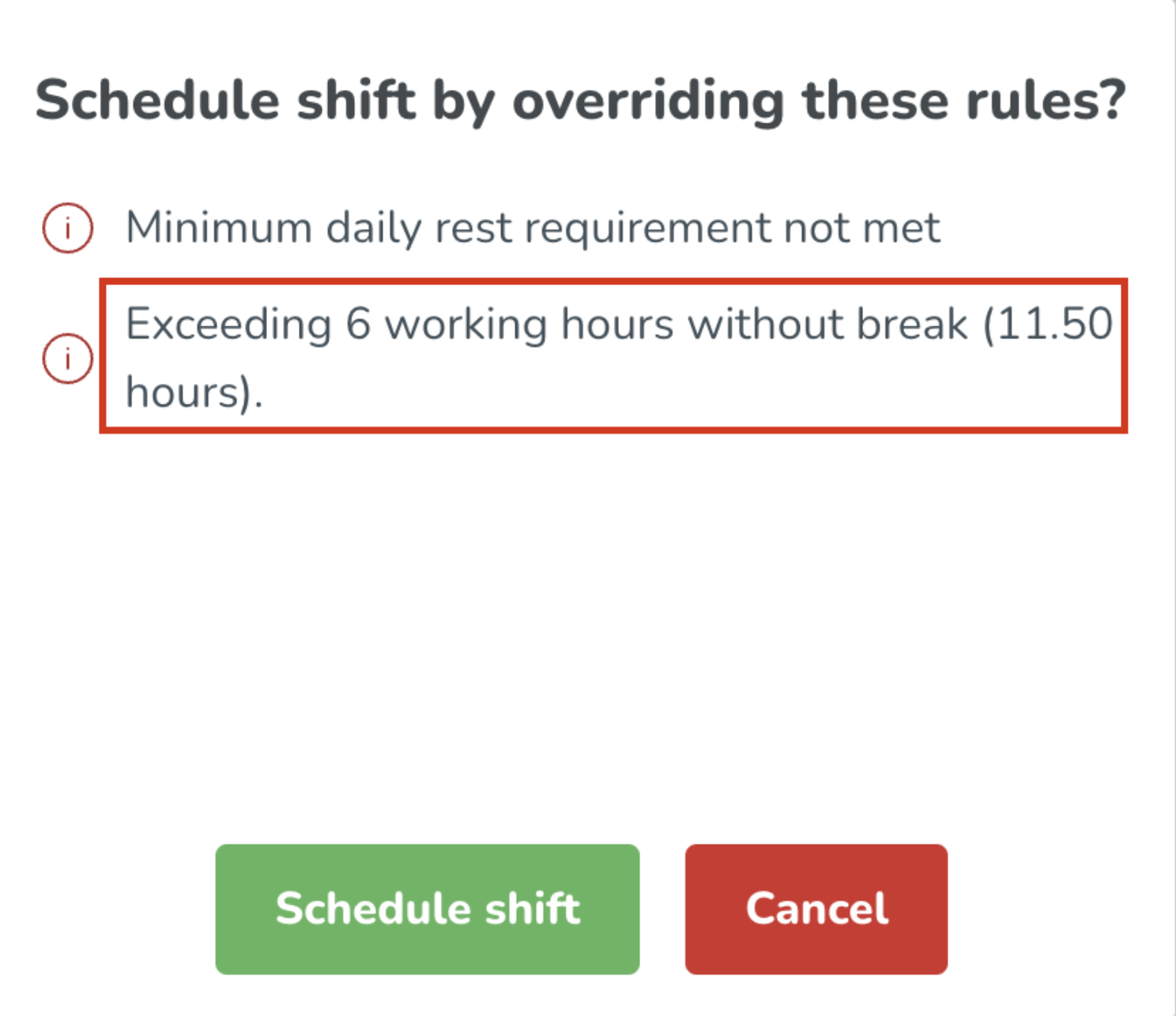 |
| Ja |
Späte Änderung im Zeitplan | Sie erstellen, bearbeiten oder löschen den Zeitplan des betreffenden Mitarbeiters innerhalb der in der Vereinbarung/Vertragsvorlage festgelegten Kündigungsfrist. |
| Ja |
Maximalstunden pro Tag | Mitarbeiter hat mehr Stunden pro Tag geplant als in der Vereinbarung/Vereinbarungsvorlage erlaubt. Bei der Bestimmung, ob die Stunden überschritten wurden oder nicht, berücksichtigt Quinyx:
All dies gilt unabhängig davon ob die betreffende Schicht (einschließlich Abwesenheitsschichten) in der Vergangenheit oder in der Zukunft liegt, solange sie am betreffenden Tag ist. 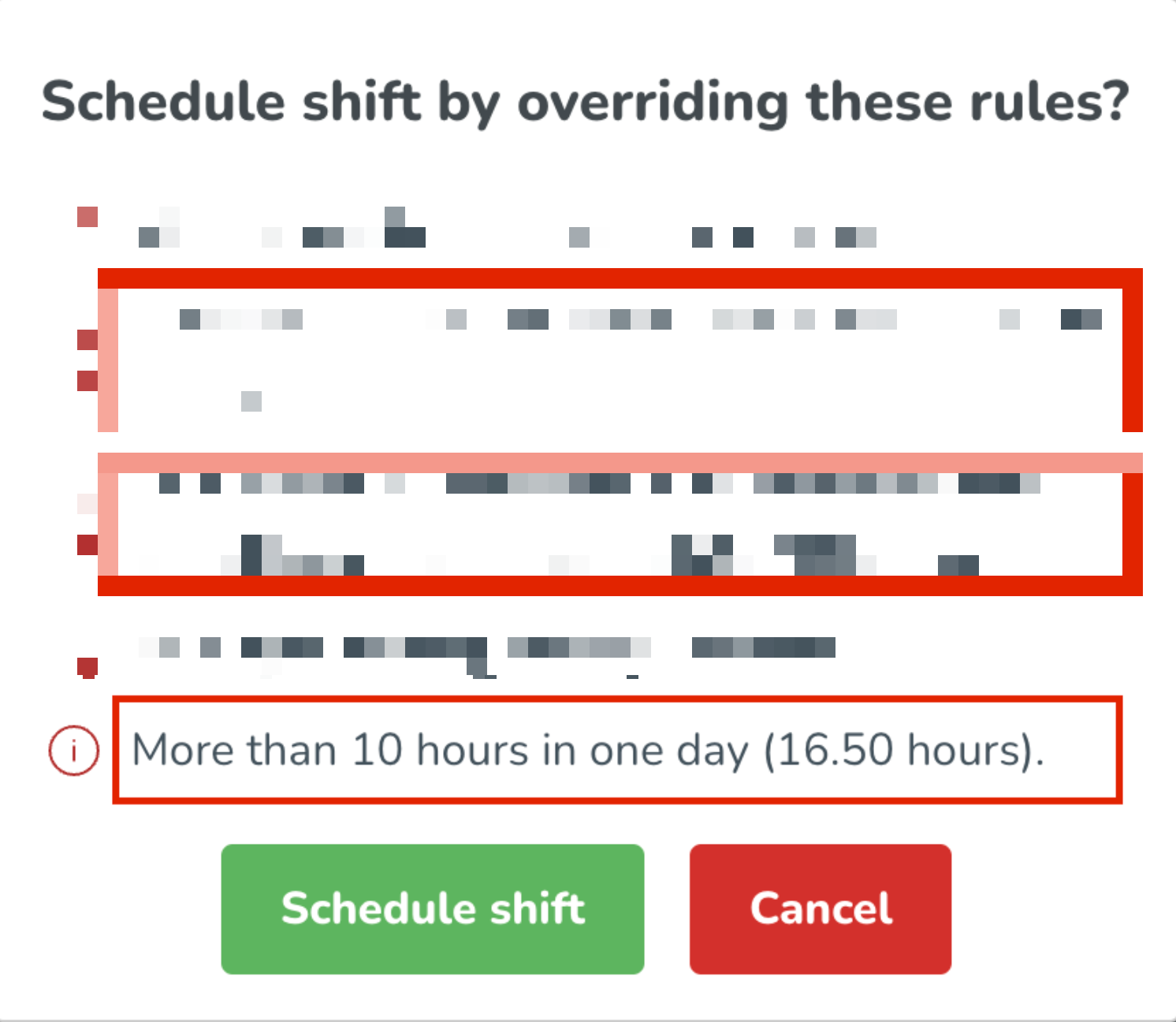 |
| Ja |
Maximal zulässige geplante Stunden pro Woche überschritten | Mitarbeiter hat mehr Stunden pro Woche geplant als in der Vereinbarung/Vereinbarungsvorlage erlaubt. Bei der Feststellung, ob die Stunden überschritten wurden, berücksichtigt Quinyx:
All dies gilt unabhängig davon ob die betreffende Schicht (einschließlich Abwesenheitsschichten) in der Vergangenheit oder in der Zukunft liegt, solange sie in der betreffenden Woche liegt. |
| Ja |
Mindestanforderung an tägliche Ruhe nicht erfüllt | Der Mitarbeiter hat an diesem Tag keine aufeinanderfolgende Ruhezeit, die mit der im Vertrag/Vorlage definierten Mindestruhe übereinstimmt oder länger ist. Abwesenheitsschichten werden nicht berücksichtigt. |
| Ja |
Mindestanforderung an wöchentliche Ruhe nicht erfüllt | Der Mitarbeiter hat diese Woche keine aufeinanderfolgende Ruhezeit, die mit der im Vertrag/Vorlage definierten Mindestruhezeit übereinstimmt oder länger ist. Abwesenheitsschichten werden nicht berücksichtigt. |
| Ja |
Anzahl der Pausen pro Schicht überschreitet das erlaubte Maximum | Die Anzahl der Pausen pro Schicht, wie in den Einheitseinstellungen definiert, wird überschritten. 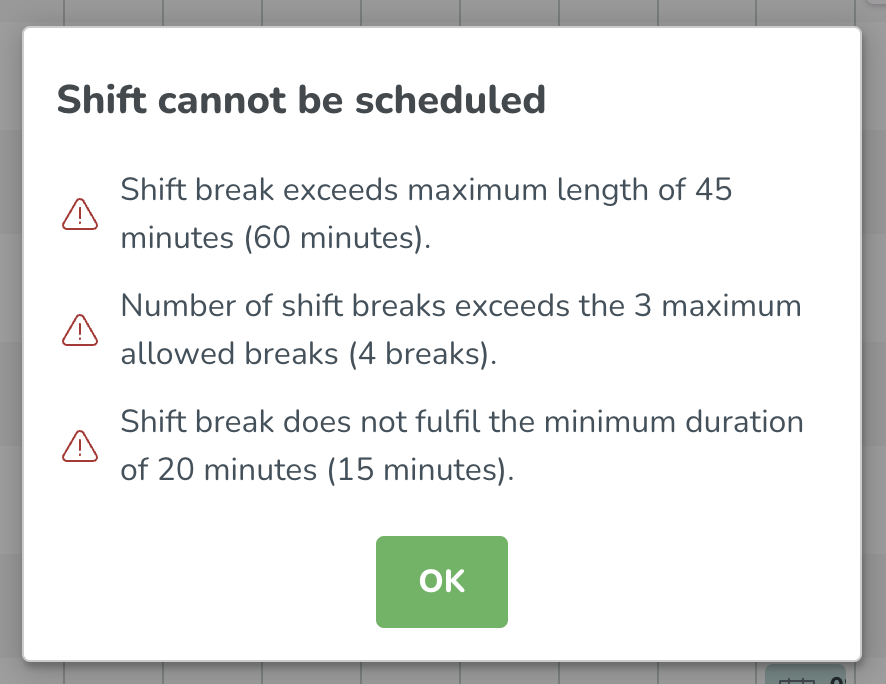 |
| Nein |
Überschneidende Schicht | Zwei oder mehr Schichten überschneiden sich. 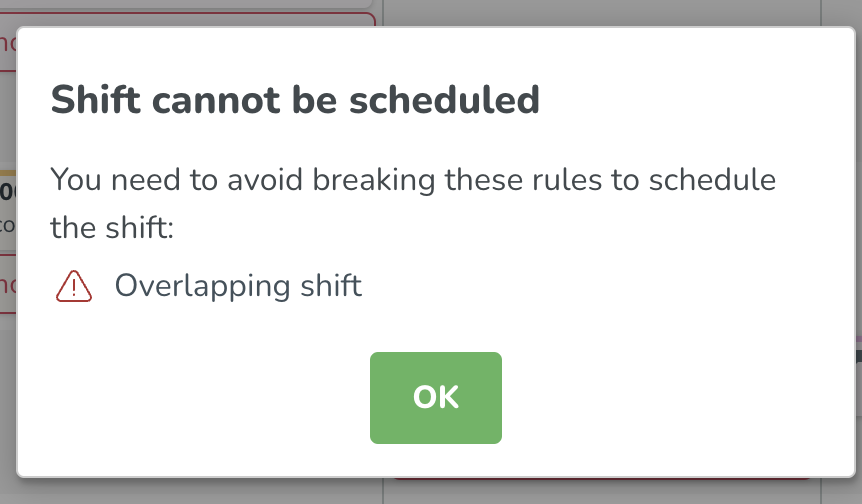 |
| Abhängig von der Einstellung links |
Die Schicht überschneidet sich mit einer Abwesenheitsschicht. | Die Schicht, die Sie hinzufügen möchten, überschneidet sich mit einer Abwesenheitsschicht. |
| Hängt von der Einstellung links ab |
Geplante maximale aufeinanderfolgende Tage in Folge | Der Mitarbeiter wurde mehr als die maximal aufeinanderfolgenden Tage in Folge geplant, wie in der Vereinbarung/Vereinbarungsvorlage definiert. Diese Validierung zählt Schichten über den Tageswechsel hinweg als einen geplanten Tag. Abwesenheitsschichten werden nicht berücksichtigt. 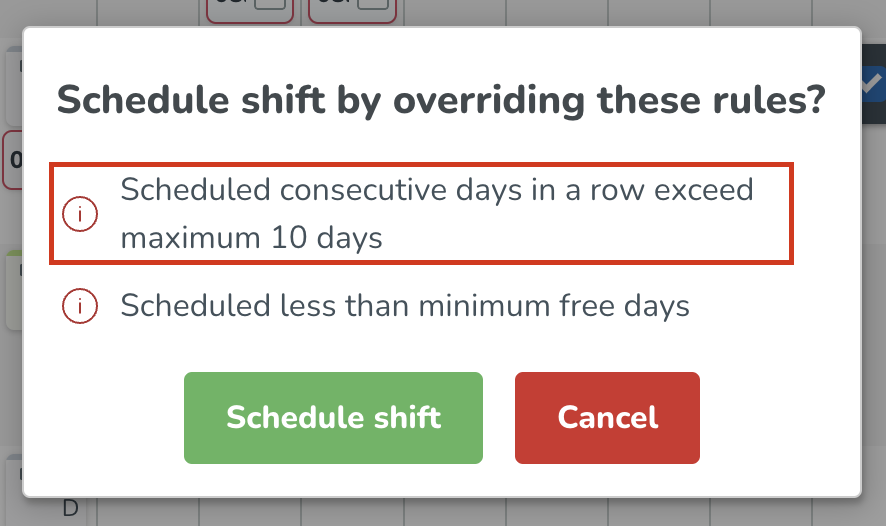 |
| Ja |
Weniger als Mindest-Freitage geplant | Warnt, wenn dem Mitarbeiter nach einer bestimmten Anzahl aufeinanderfolgender Arbeitstage nicht genügend freie Tage gewährt wurden. Die tatsächlichen Werte, die die Auslösung der Warnung verursacht haben, werden sichtbar sein. Schichten während der Abwesenheit werden nicht berücksichtigt. Bisher bedeutete ein Wert von 0 freien Tagen, dass der Benutzer nach X aufeinanderfolgenden Arbeitstagen noch mindestens einen freien Tag haben musste. Jetzt bedeutet ein Wert von 0, dass der Benutzer nicht mehr verpflichtet ist, freie Tage zu haben. |
| ? |
Mehr als ( x ) Tage mit mehr als ( y ) Stunden in ( z ) Tagen geplant | Diese Warnung wird am besten anhand eines Beispiels erklärt. Wenn beispielsweise die Felder der Vereinbarung wie im untenstehenden Bild ausgefüllt sind und der Mitarbeiter, dem Sie eine Schicht hinzufügen möchten, bereits >10 Stunden Schichten an 2 Tagen innerhalb eines gegebenen 5-Tage-Zeitraums hat, dann erhalten Sie folgende Warnung, wenn Sie versuchen, sie für den dritten Tag hinzuzufügen: Überschreitung von 2 Tagen mit der maximalen Anzahl von 10 Stunden innerhalb von 5 Tagen (abwesenheitsschichten inklusive). 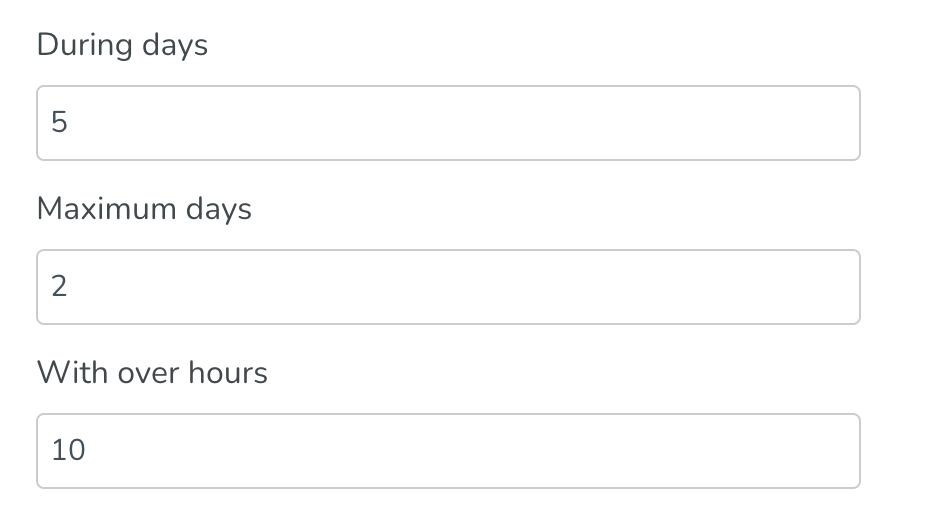 |
| Ja |
Schichtpausenzeit überschreitet das maximal zulässige | Die Gesamtdauer der Pause(n) überschreitet das maximal zulässige gemäß Vereinbarung/Vereinbarungsvorlage. |
| Ja |
Schichtlänge ist kürzer als die Mindestschichtlänge | Die Schicht ist kürzer als erlaubt gemäß Vereinbarung/Vereinbarungsvorlage. 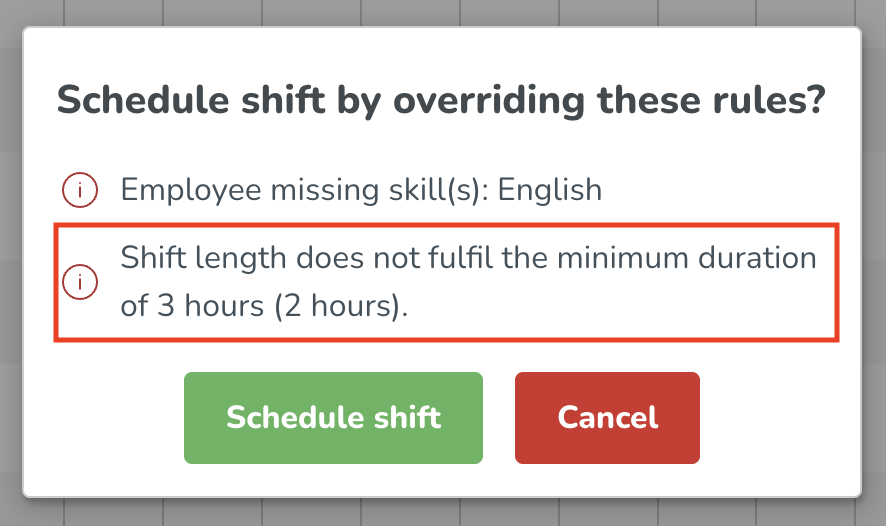 |
| Ja |
Der Mitarbeiter hat keine gültige Vereinbarung | Es gibt keine Vereinbarung für den Mitarbeiter an dem ausgewählten Datum. | NA | Nein |
Die Schicht wurde an einem Feiertag geplant | Der Mitarbeiter wurde an einem Datum eingeplant, das auf globaler, Einheitsgruppen- oder Vereinbarungsvorlagenebene als Feiertag konfiguriert wurde. |
| Ja |
Dieses Datum kann nicht zusammen mit den anderen ausgewählten Daten geplant werden. | Dieses Datum wurde so konfiguriert, dass es für den Mitarbeiter nicht planbar ist, wenn an einem bestimmten Feiertag eine Schicht für denselben Mitarbeiter geplant ist. |
| Ja |
Dieser Tag wurde zwei Jahre in Folge geplant. | Der betreffende Mitarbeiter wurde am selben Kalendertag im Vorjahr eingeteilt. Auch dieser Kalendertag wurde in Quinyx als Feiertag konfiguriert. |
| Ja |
Stempelvorgang kann nicht mit der Schicht verschoben werden | Diese Zeitplan-Validierung verhindert, dass Schichten auf einen anderen Tag verschoben werden, wenn sie einen zugehörigen Stempelvorgang haben, ob bestätigt oder nicht. Dies verhindert, dass Stempelvorgänge fälschlicherweise von ihrer ursprünglichen Schicht getrennt werden, was zu unerwünschten verlorenen Stempelvorgängen führen kann. | N/A | Nein |
Maximale Stundenzahl pro Zeitraum (Wochen) | Diese Regel erzwingt eine Obergrenze für die Gesamtzahl der Arbeitsstunden in einem bestimmten Zeitraum (z. B. pro Woche). |
| Ja/Nein |
Durchschnittliche wöchentliche Mindestruhezeit pro Zeitraum | Diese Vorschrift stellt sicher, dass die Arbeitnehmer über einen bestimmten mehrwöchigen Zeitraum hinweg im Durchschnitt eine zusammenhängende wöchentliche Ruhezeit erhalten, die die Mindestanforderung erfüllt oder übertrifft. Dies trägt dazu bei, dass die langfristigen Ruhezeitnormen eingehalten werden, auch wenn die Ruhezeiten von Woche zu Woche variieren. |
| Ja/Nein |
Doppelte Pausenanforderung | Diese Regel stellt sicher, dass lange Schichten je nach Schichtdauer eine oder zwei Pausen enthalten. Kurze Lücken zwischen zwei Schichten können als Pausen zählen, wobei mehrere Schichten als eine behandelt werden. | Erste Pause danach: Maximale Schichtdauer, bevor eine Pause erforderlich ist.
Zweite Pause danach: Maximale Schichtdauer, bevor eine zweite Pause erforderlich ist. Der Wert muss größer sein als der erste Pausenauslöser.
Maximale Zeit: Die maximale Zeit zwischen zwei Schichten, die als eine Schicht mit einer Pause gilt.
| Ja/Nein |
Warnungs-Panel: Sichtbarkeit von Schichten mit Warnungen
Sie können jetzt leicht die Anzahl der Schichten sehen, die Warnungen aufweisen, im Vergleich zu denen, die keine haben. Diese Verbesserung bietet Ihnen mehr Klarheit über die Auswirkungen von Aktionen wie Erstellen, Bearbeiten, Kopieren und Verschieben mehrerer Schichten gleichzeitig.
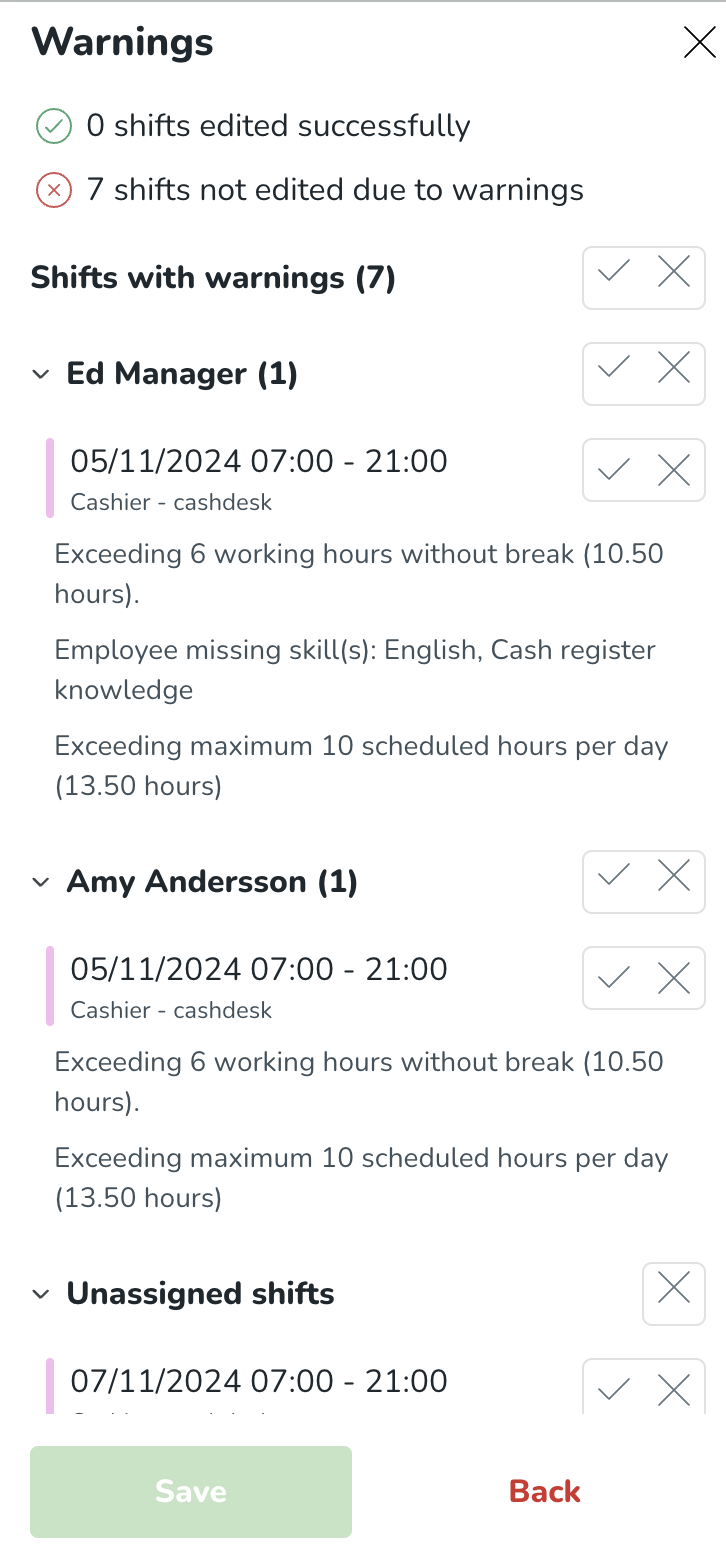
Abwesenheiten und Validierungen
Wenn eine Abwesenheit einen Teil einer Schicht abdeckt und Sie Änderungen an dem Teil der ursprünglichen Schicht vornehmen, der nicht von einer Abwesenheit abgedeckt ist und diese Änderungen speichern, wird Quinyx nur gegen den Teil der Schicht validieren, der nicht von einer Abwesenheit abgedeckt ist.

